Chrome (Français)
Leçon 4: les favoris de google Chrome
/fr/chrome/personnalisation-chrome/content/
Favoris
Avez-vous déjà trouvé un site web que vous souhaitez afficher plus tard, seulement pour réaliser que vous ne »t rappelez-vous l’adresse web, le moment venu? Les signets sont un excellent moyen d’enregistrer et d’organiser des sites Web spécifiques afin que vous puissiez les revisiter encore et encore.,
dans cette leçon, nous allons parler de la façon d’ajouter des signets à Chrome, comment gérer et organiser vos signets et dossiers, et comment importer des signets à partir d’un autre navigateur
regardez la vidéo ci-dessous pour apprendre les bases du bookmarking dans Chrome.
Pour ajouter un signet:
Vous pouvez enregistrer n’importe quelle page que vous »re consultez actuellement en tant que signet.
- Cliquez sur l’étoile dans l’Omnibox pour enregistrer la page actuelle comme signet. Vous pouvez également appuyer sur Ctrl + D sur votre clavier.
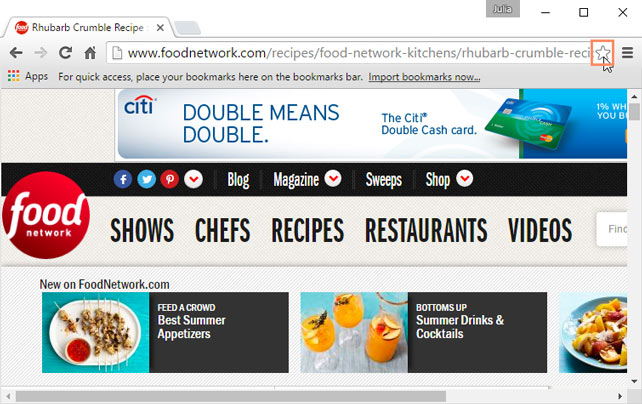
- Une boîte de dialogue apparaîtra. Cliquez Sur Terminé.,
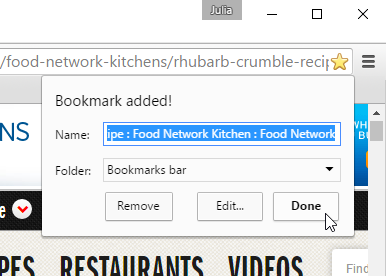
- Le signet sera enregistré dans la barre de Signets.
Utilisation des signets
Une fois que vous avez mis en signet un site web, il existe plusieurs façons d’ouvrir le signet.
- la barre d’adresse: lorsque vous commencez à taper dans la barre d’adresse, tous les signets correspondant au texte apparaîtront avec une icône en étoile à côté d’eux. Cliquez simplement sur un signet pour l’ouvrir.
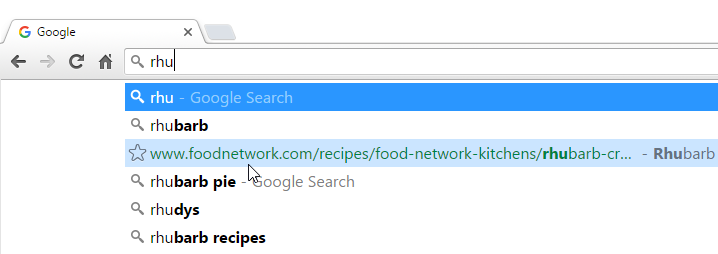
- Le menu Chrome: Cliquez sur le menu Chrome dans le coin supérieur droit, survolez les signets, puis cliquez sur le signet que vous souhaitez ouvrir.,
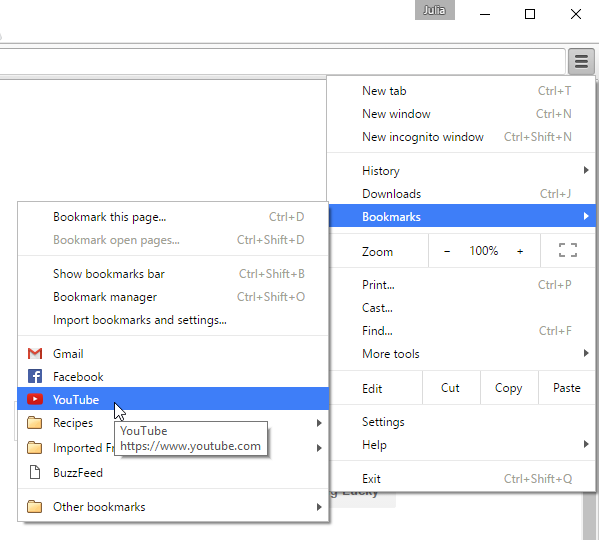
- La barre de Signets: La barre de favoris est situé sur la Nouvelle page de l’Onglet juste en dessous de l’Omnibox. Cliquez sur un signet pour accéder à cette page.
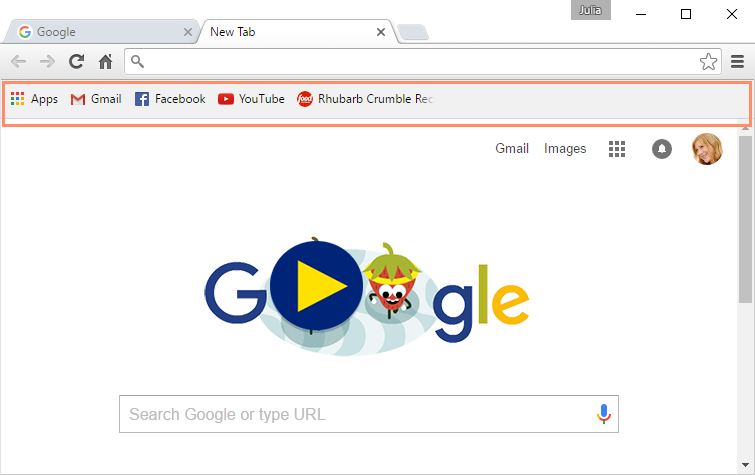
Si vous préférez, la barre de Signets peuvent apparaître sous l’Omnibox à tout moment. Cliquez simplement sur le menu Chrome, passez la souris sur les signets, puis sélectionnez Afficher la barre des signets.,
Gestion des signets
Si vous prévoyez d’utiliser des signets régulièrement, vous pouvez apprendre à les organiser à l’aide d’une fonctionnalité appelée le Gestionnaire de favoris.
pour ouvrir le Gestionnaire de signets:
- cliquez sur le menu Chrome dans le coin supérieur droit du navigateur, passez la souris sur les signets, puis sélectionnez Gestionnaire de signets dans le menu déroulant.
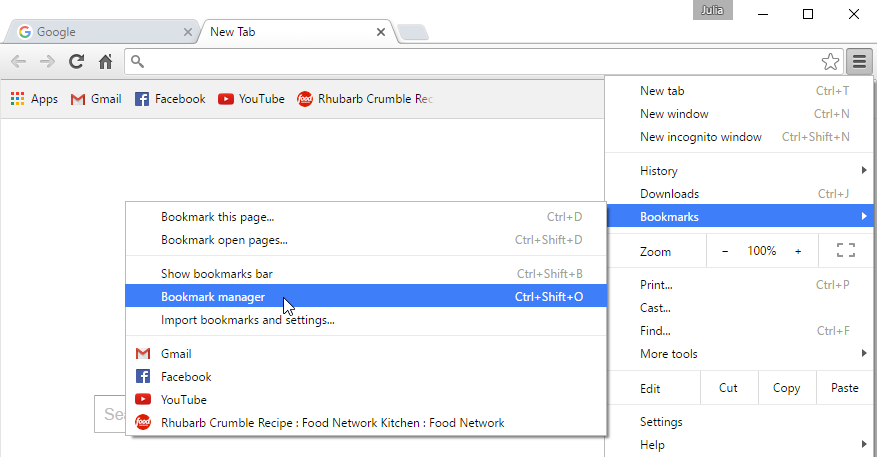
- Le Gestionnaire de Signet apparaît., De là, vous pouvez organiser vos signets dans des dossiers, supprimer les signets et les dossiers que vous n’utilisez plus, et rechercher des signets que vous ne pouvez pas trouver.
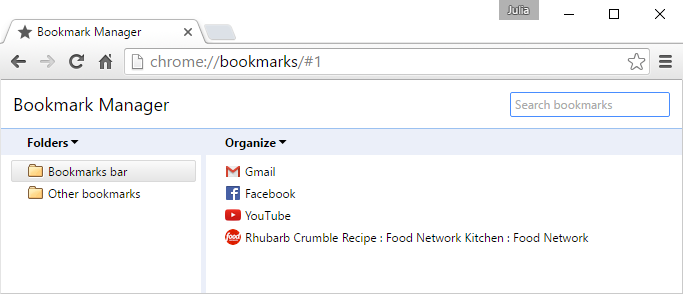
Pour créer un dossier:
Si vous avez de différents signets sur un sujet, vous pouvez envisager de créer un dossier pour les garder organisé. De nouveaux dossiers peuvent être ajoutés au dossier de la barre de signets ou à L’autre dossier de signets.
- Cliquez sur le dossier dans lequel vous voulez ajouter un nouveau dossier. Dans cet exemple, nous allons créer un dossier pour aider à organiser certaines recettes dans le dossier autres Signets.,
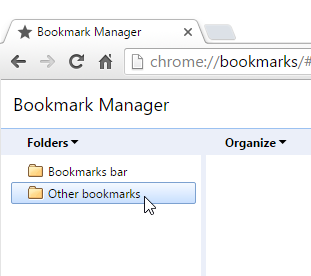
- Cliquez sur Organiser, puis sélectionnez Ajouter un dossier dans le menu déroulant.
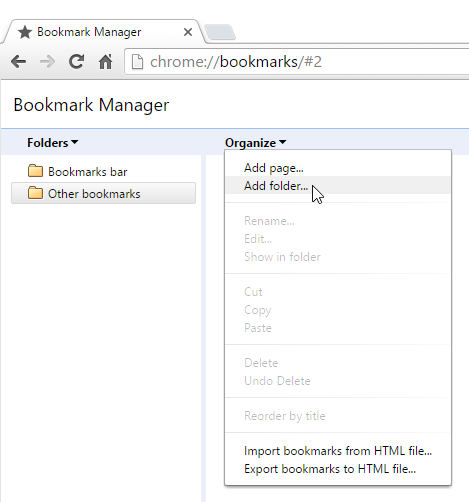
- Le nouveau dossier s’affiche. Tapez un nom pour le dossier et appuyez sur Entrée. Dans notre exemple, nous allons taper des recettes.
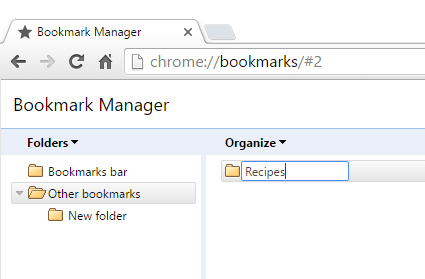
- Le nouveau dossier sera créé.
le dossier autres Signets apparaîtra également dans la barre de signets pour un accès facile à tous vos signets.,
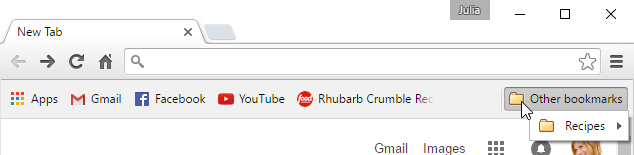
Pour ajouter un nouveau signet dans un dossier:
Vous pouvez ajouter de nouveaux signets directement à un dossier lors de l’enregistrement d’un signet.
- Cliquez sur l’étoile dans l’Omnibox pour enregistrer la page actuelle comme signet.
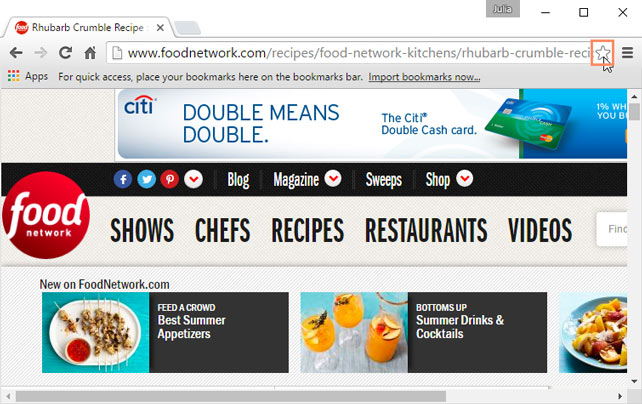
- Sélectionnez le dossier désiré dans le menu déroulant, puis cliquez sur Terminé.
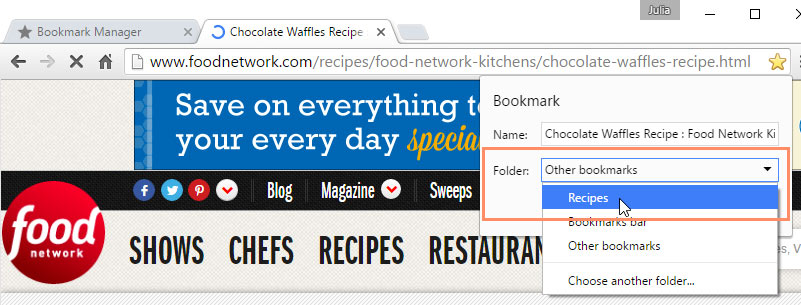
Pour ajouter un signet à un dossier:
Vous pouvez également déplacer tout les signets enregistrés dans un dossier.,
- dans le Gestionnaire de signets, Cliquez et faites glisser un signet dans le dossier souhaité.
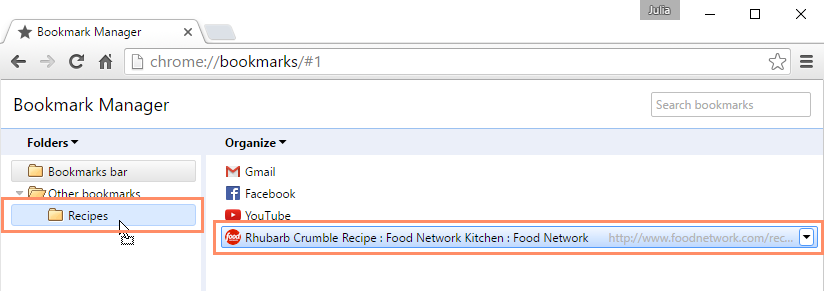
- Le signet apparaît dans le dossier.
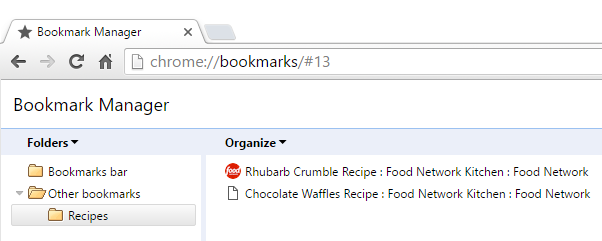
- Vous pouvez ouvrir le signet à partir du Gestionnaire de signets ou du dossier autres Signets de la barre de signets.
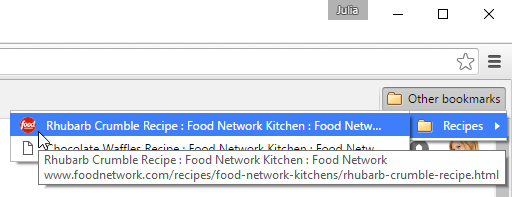
Pour déplacer un dossier:
Vous pouvez déplacer des dossiers complets entre la barre de Signets et d’Autres les dossiers de signets.
- Cliquez et faites glisser un dossier à déplacer.,
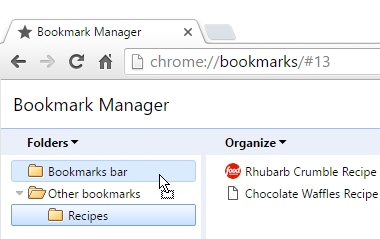
- Déplacement d’un dossier à la barre des Signets dossier de la placer directement sur la barre de Signets.
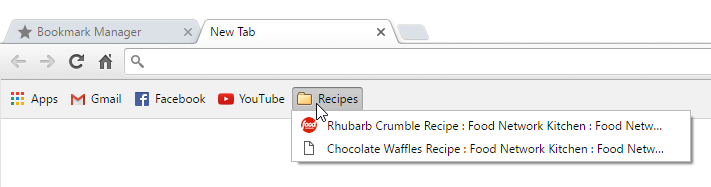
Pour supprimer des signets et dossiers:
Si vous ne souhaitez plus utiliser certaines des signets ou des dossiers, vous pouvez toujours les supprimer.
- Pour supprimer un signet, cliquez-droit sur le signet, puis sélectionnez Supprimer.
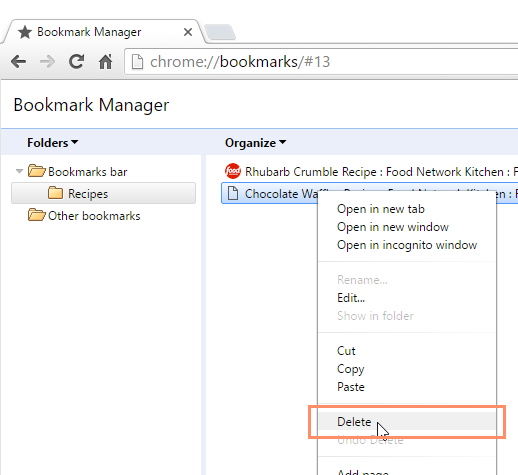
- Pour supprimer un dossier, cliquez-droit sur le dossier, puis sélectionnez Supprimer.,
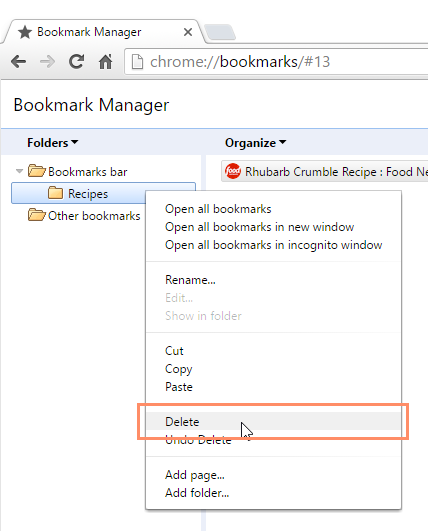
Vous ne pouvez pas supprimer la barre de Signets ou Autres les dossiers de signets.
pour rechercher un signet:
Si vous recherchez un signet spécifique mais que vous ne vous souvenez pas où il est enregistré, vous pouvez le rechercher.
- entrez une adresse ou un terme de recherche dans la barre de recherche. Tous les signets correspondant à la recherche apparaîtront.
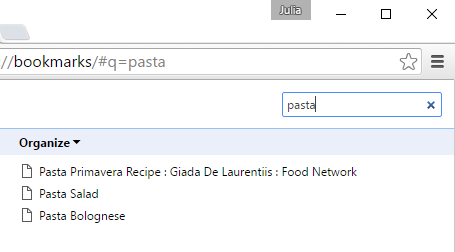
importation de signets
Si vous avez déjà enregistré beaucoup de signets dans un autre navigateur web, vous pouvez importer ces signets dans Chrome.,
pour importer des signets:
- cliquez sur le menu Chrome dans le coin supérieur droit du navigateur, passez la souris sur les signets, puis sélectionnez Importer les signets et les paramètres…
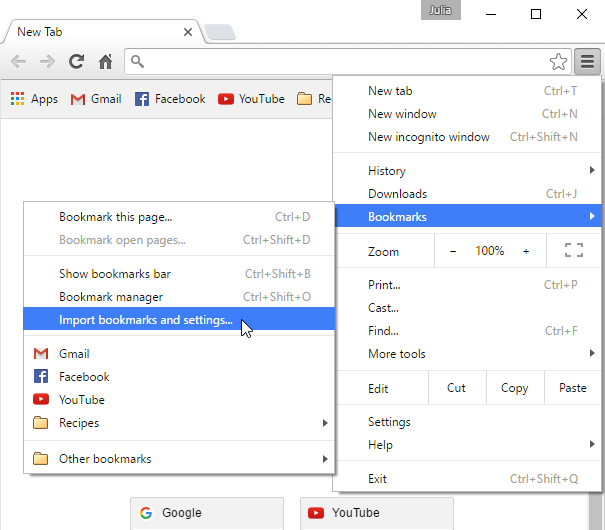
- Une boîte de dialogue apparaîtra. Sélectionnez le navigateur et les éléments à importer. Dans cet exemple, nous allons importer des signets à partir D’Internet Explorer.
- Cliquez sur Importer.
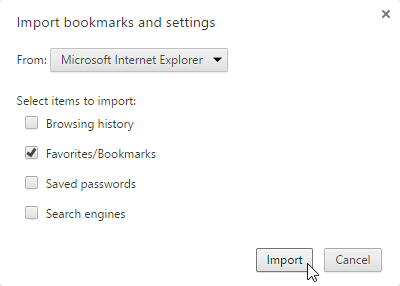
- Cliquez sur Terminé pour continuer.
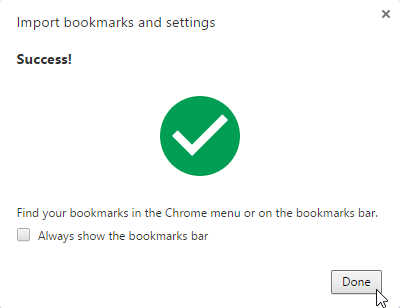
- Les signets importés apparaissent dans un dossier sur la barre de Signets., Vous pouvez utiliser le Gestionnaire de signets pour réorganiser ces signets si vous le souhaitez.
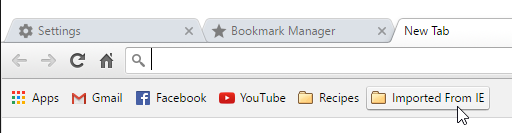
/fr/chrome/de confidentialité et de sécurité-en-chrome/content/